연동 관리 - Document Security 메뉴 가이드
※ 최종 업데이트 : 2025-05-21
Document Security 메뉴는 SHIELD DRM 서비스에서 DRM 문서 보호를 위한 암호키 및 권한 정책을 연동 설정할 수 있는 항목입니다.
본 메뉴는 보안 문서의 변환 및 열람 과정에서 필요한 인증 요소를 사전에 등록하고 관리하기 위해 구성되어 있습니다.
암호키 관리
- 암호키 등록 기능은 SHIELD DRM 서버와의 실시간 통신이 불가능하거나 제한적인 환경에서 사용됩니다.
- 관리자 또는 운영자는 보안 문서 서버에서 발급받은 암호키 파일을 등록하여, 로컬 또는 비상 시에도 DRM 암호화를 적용할 수 있도록 설정할 수 있습니다.
- 등록된 암호키는 리스트 형태로 확인되며, 필요 시 수정 및 삭제가 가능합니다.
권한 정책 관리
- DRM 문서 변환 시 권한 제어가 필요한 경우, 외부에서 발급된 정책 파일을 연동할 수 있도록 지원합니다.
- 이를 통해 SHIELD DRM은 사용자의 권한 정책에 따라 문서 열람, 편집, 출력 등의 기능을 제어합니다.
- 정책 파일은 SHIELD DRM 콘솔을 통해 생성되며, 등록 이후에는 정책 이름, 생성일 등 메타 정보가 표시됩니다.
해당 메뉴는 SHIELD DRM과 외부 DRM 서버 간의 연결을 안정적으로 유지하기 위한 핵심 연동 설정 기능으로, 사전에 정책 및 키 파일 발급이 완료되어 있어야 합니다.
SCI 서버 등록
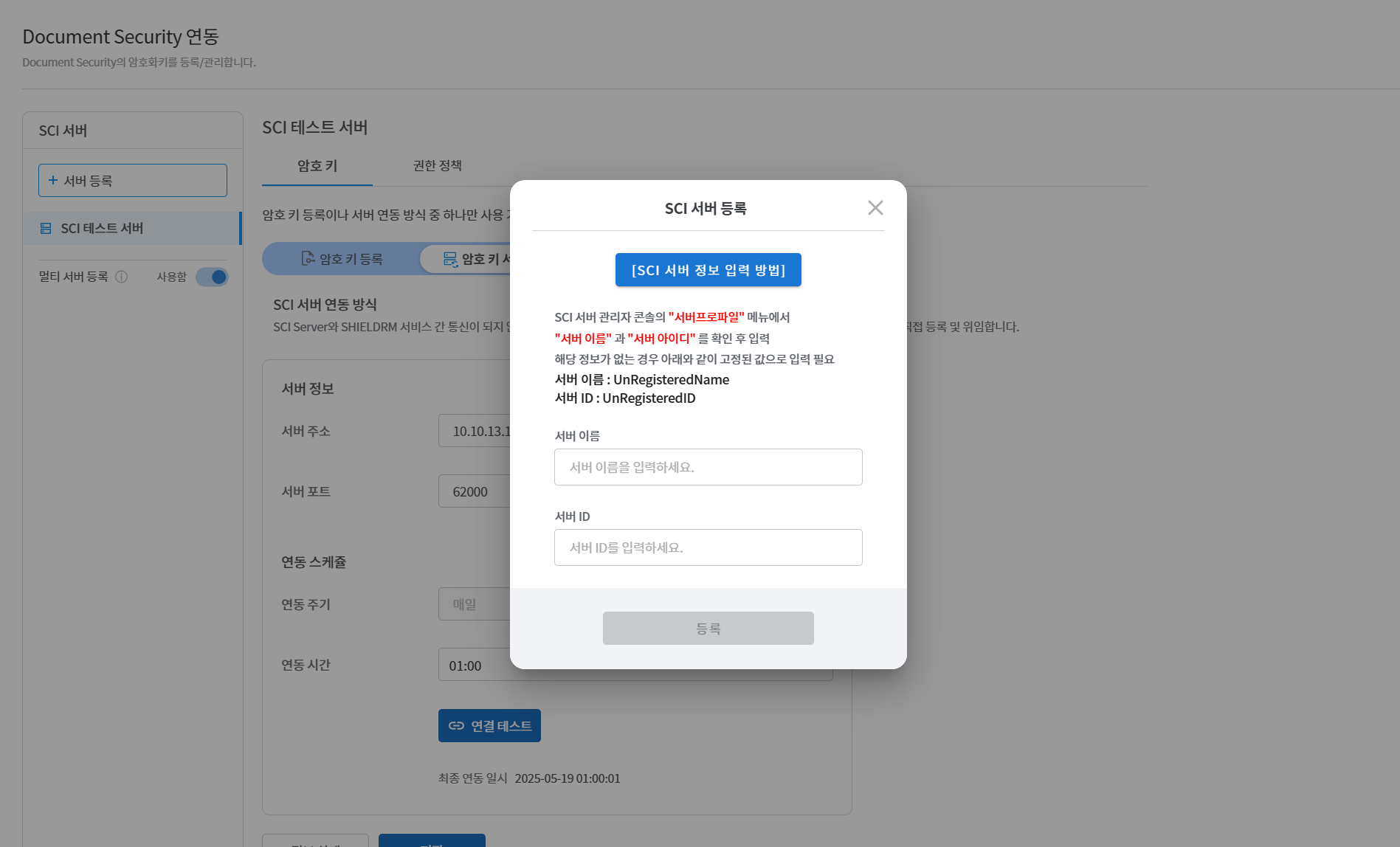
- 서버 등록 버튼 클릭
서버 등록버튼을 클릭하여 새로운 SCI 서버를 등록할 수 있습니다.
- 서버 정보 입력
- 서버 이름: SCI 서버의 이름을 입력합니다.
- 서버 ID: 서버의 고유 식별자를 입력합니다. (필수)
- 서버 주소: IP 주소 또는 도메인 주소를 입력합니다.
- 서버 포트: 서버와 통신할 포트 번호를 입력합니다.
- 연동 스케줄 설정
- 연동 주기: 매일, 매주, 매월 중 선택할 수 있습니다.
- 연동 시간: 연동이 시작될 시간을 설정합니다.
- 연동 테스트 및 저장
연결 테스트버튼을 클릭하여 서버와의 연결 상태를 확인합니다.저장버튼을 클릭하여 서버 등록을 완료합니다.
멀티 서버 등록
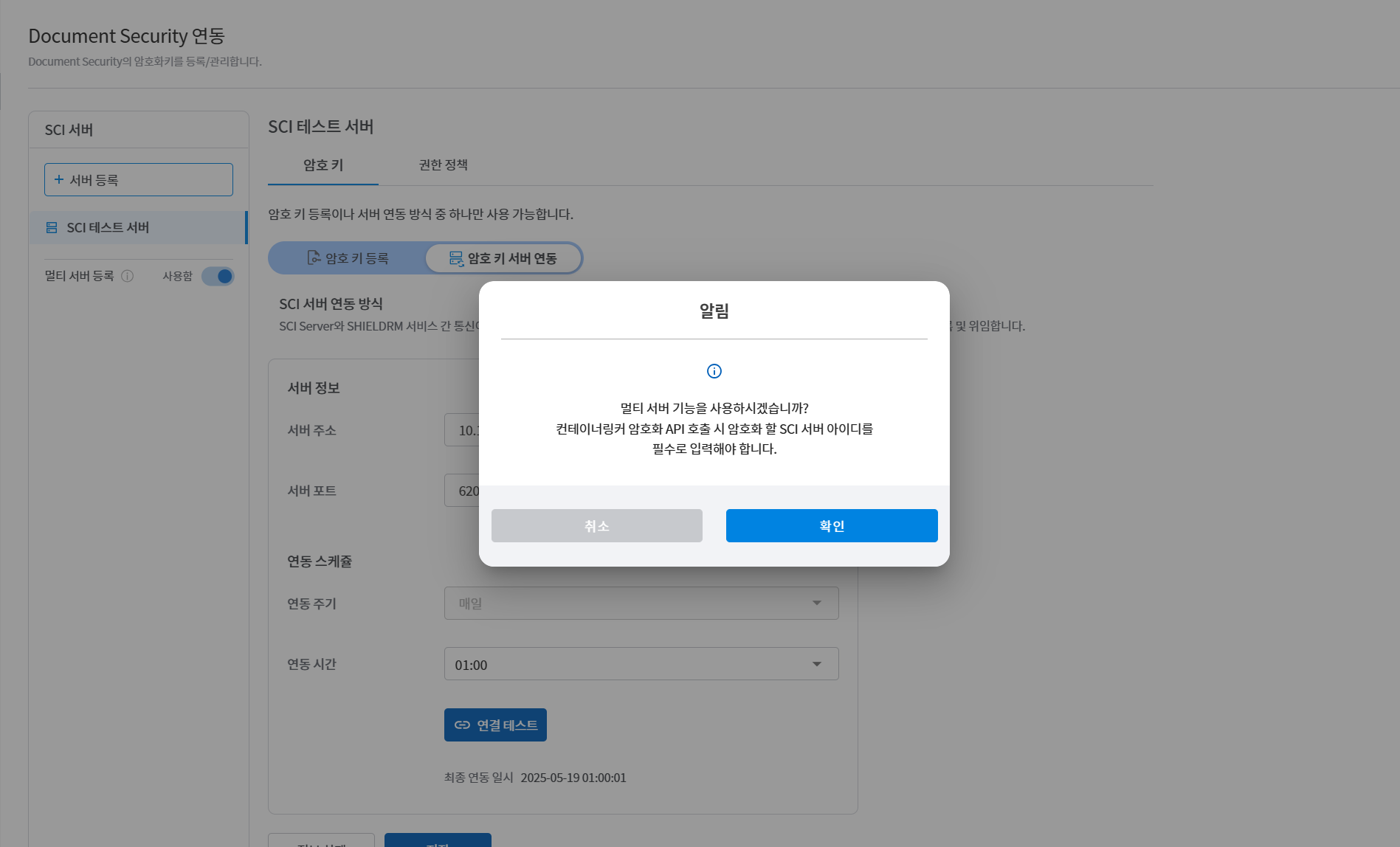
멀티 서버 등록토글을 활성화하면 다수의 SCI 서버를 동시에 등록할 수 있습니다.- SCI 서버 관리 콘솔에서 서버 이름과 서버 ID를 확인 후 입력합니다.
암호 키 관리 탭
암호 키 등록
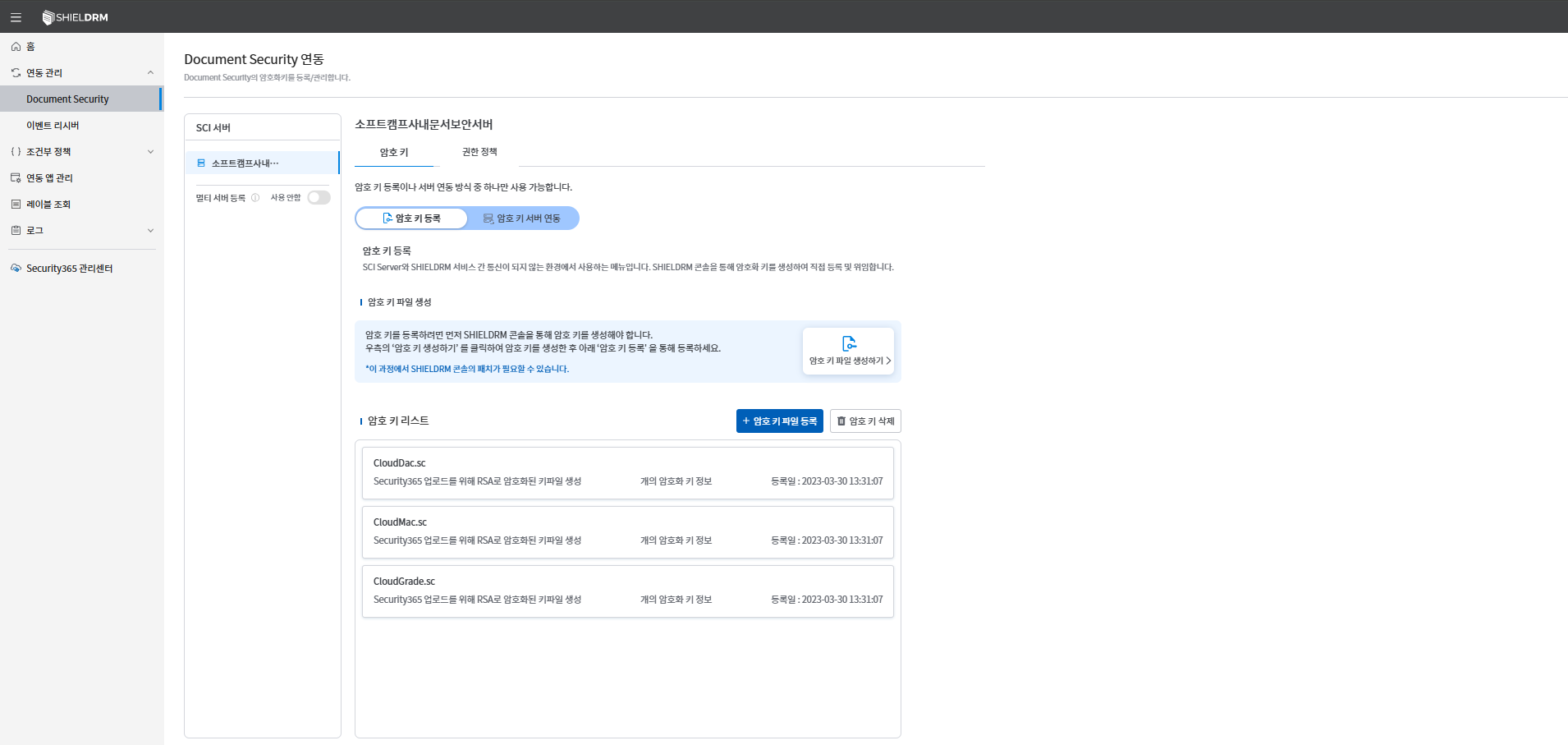
암호 키 등록버튼 클릭- 암호 키 파일을 선택하거나
암호 키 파일 생성하기를 통해 새로운 키 파일을 생성할 수 있습니다. - 생성된 키 파일을 리스트에 추가하면 해당 암호 키가 서버와 연동됩니다.
- 등록된 암호 키는 리스트에서 확인할 수 있으며,
삭제버튼을 통해 삭제할 수 있습니다.
암호 키 서버 연동
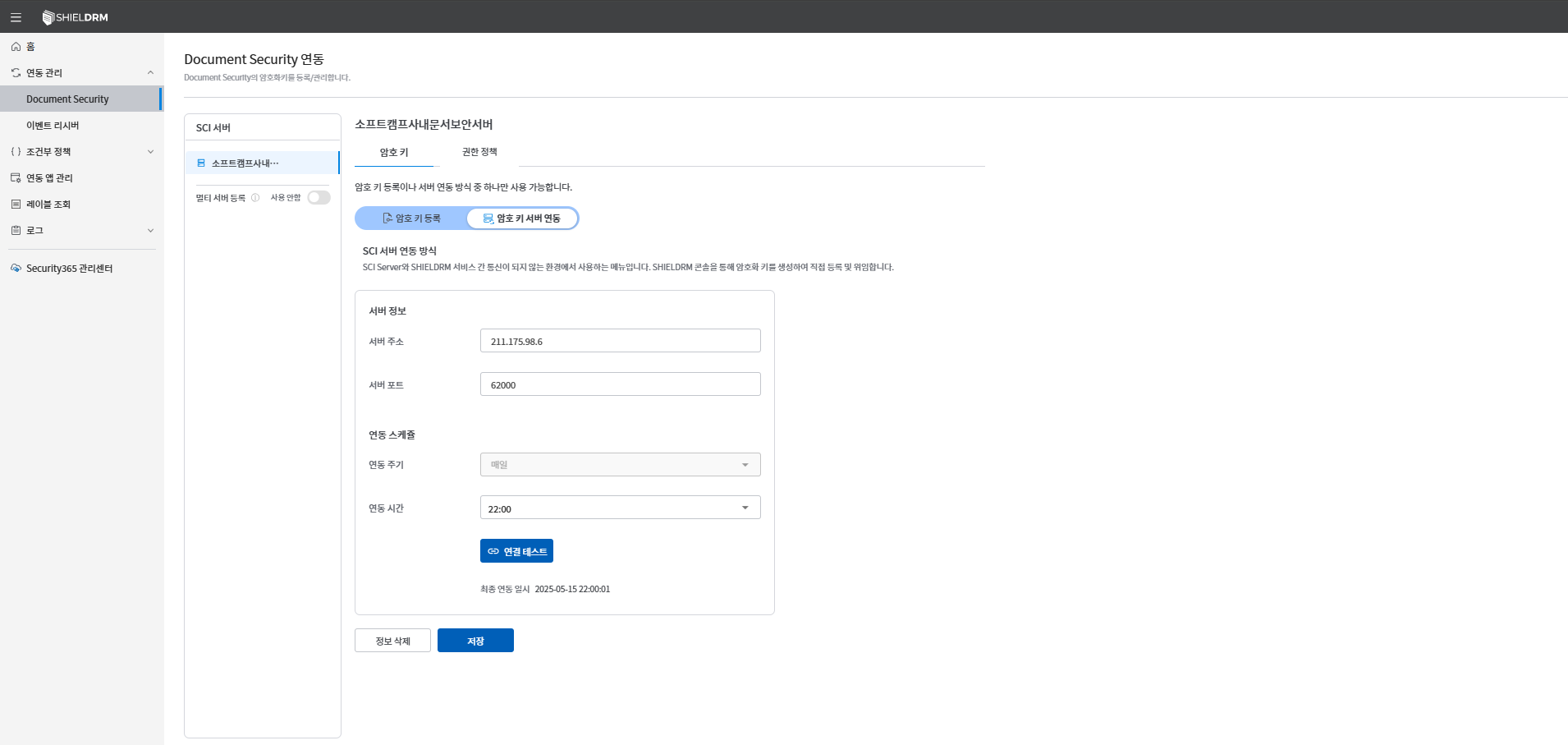
암호 키 서버 연동버튼을 클릭하여 등록된 서버와 암호 키를 연동할 수 있습니다.- 서버와 연동된 암호 키는 CloudDac.sc, CloudMac.sc, CloudGrade.sc 파일 형식으로 저장됩니다.
권한 정책 관리 탭
권한 정책 등록
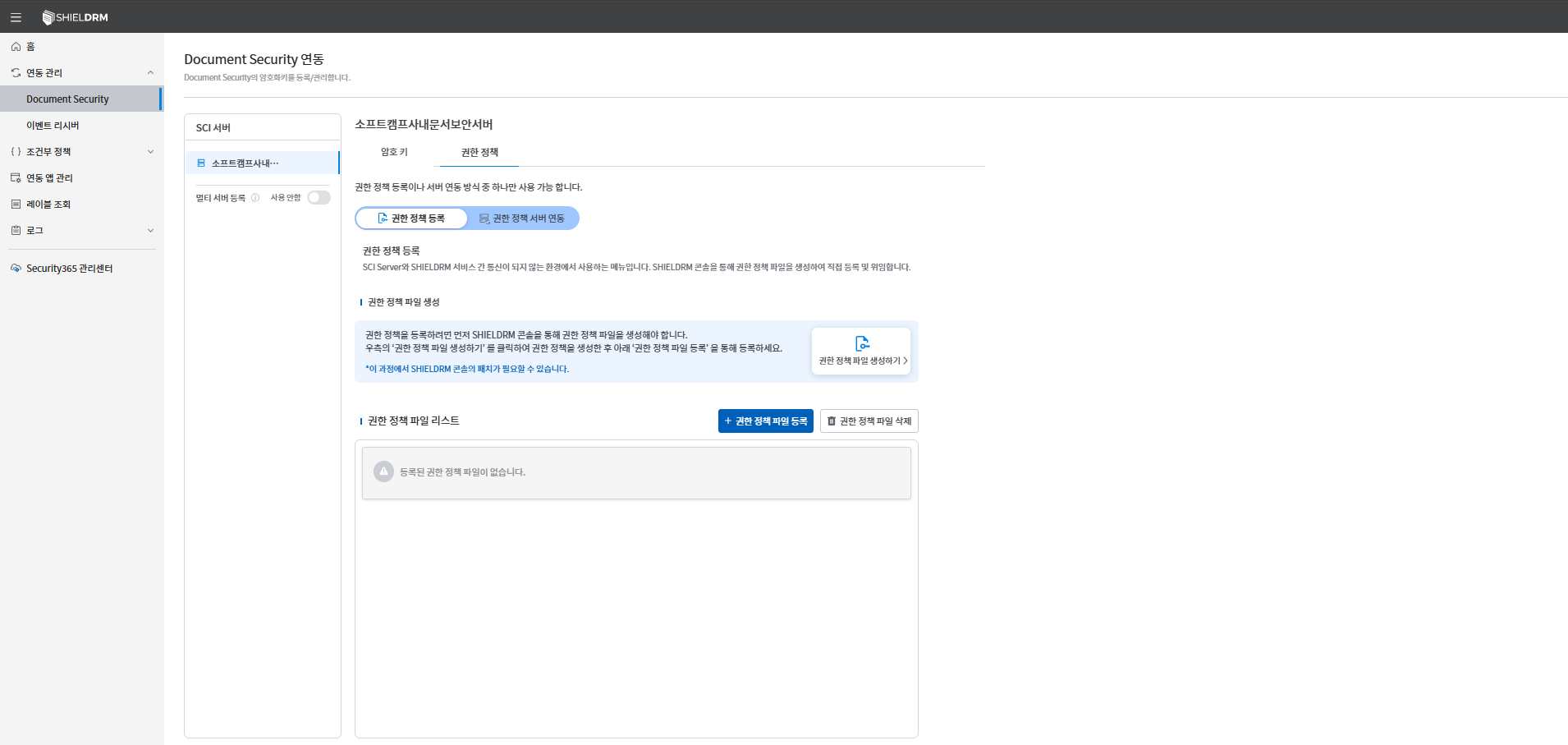
권한 정책 등록버튼 클릭- 권한 정책 파일을 선택하거나
권한 정책 파일 생성하기를 통해 새로운 정책 파일을 생성할 수 있습니다. - 생성된 정책 파일은 리스트에 추가됩니다.
권한 정책 파일 삭제버튼을 통해 필요 없는 정책 파일을 삭제할 수 있습니다.
권한 정책 서버 연동
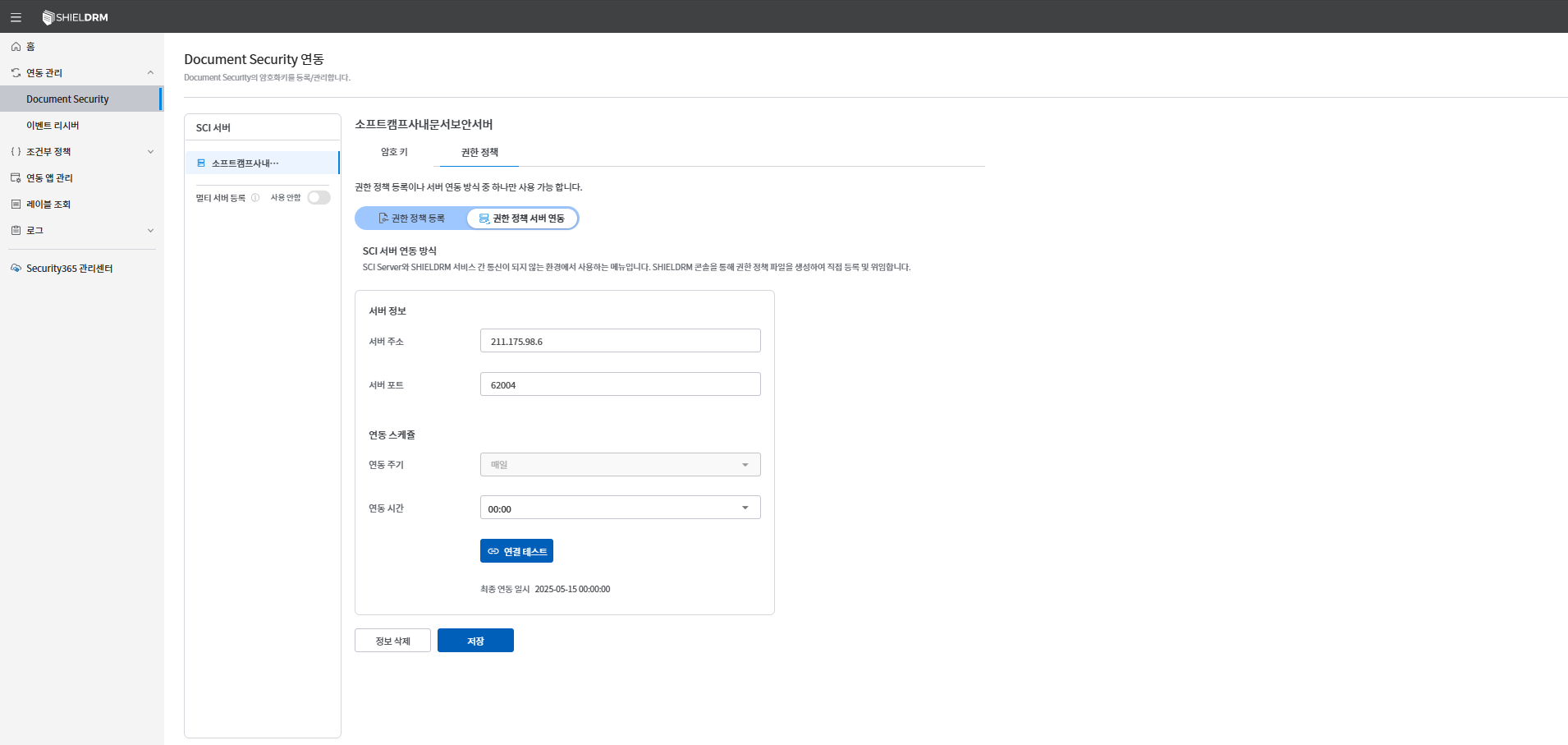
권한 정책 서버 연동버튼을 클릭하여 등록된 서버와 권한 정책을 연동할 수 있습니다.- 서버와 연동된 권한 정책은 리스트에서 확인할 수 있습니다.
주의사항
- 멀티 서버 기능이 활성화된 경우, 각 서버의 ID를 정확히 입력해야 합니다.
- 암호 키 및 권한 정책 파일은 반드시 SHIELD DRM 콘솔을 통해 생성해야 하며, 외부에서 생성된 파일은 호환되지 않습니다.
- 연결 테스트를 통해 서버와의 통신 상태를 확인하고 저장하는 것이 중요합니다.
내부 문서 링크
업데이트 예정입니다.